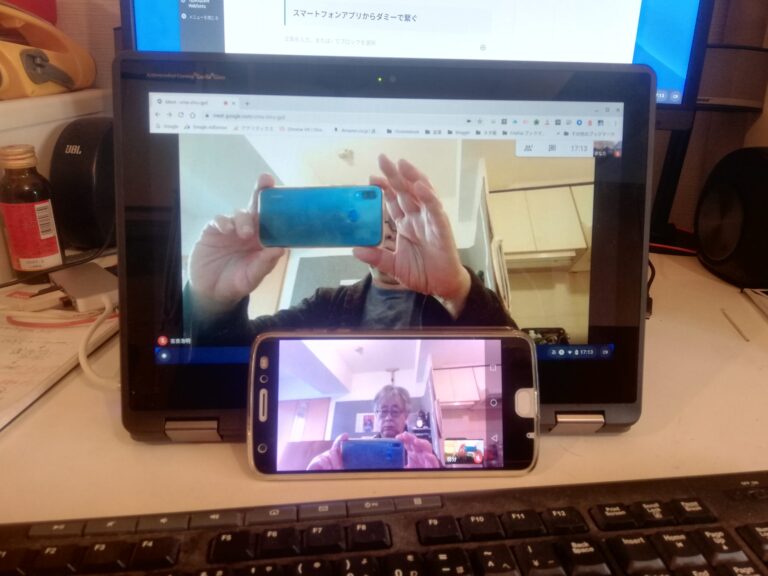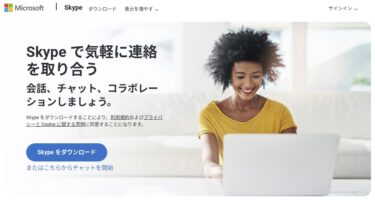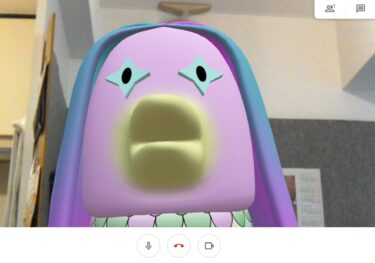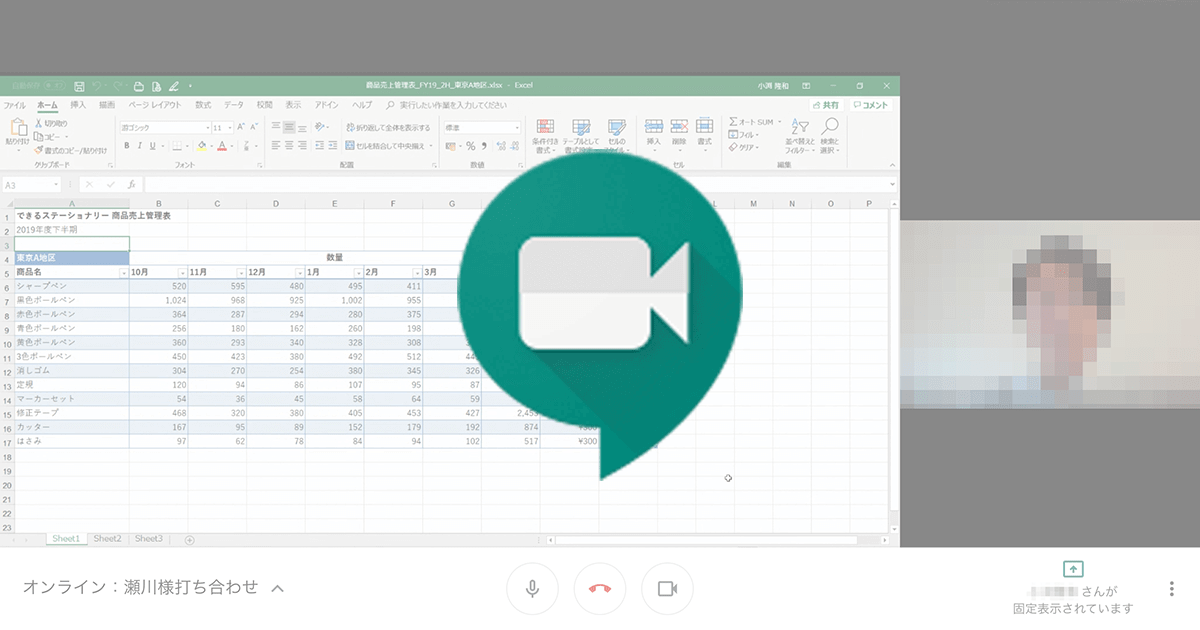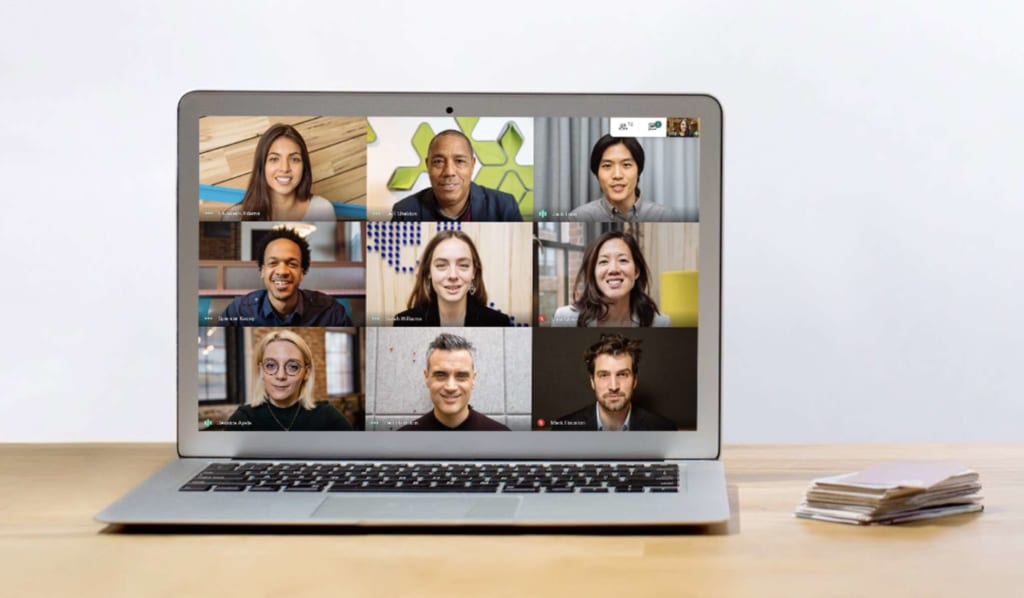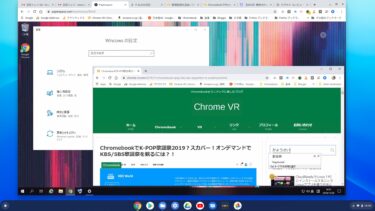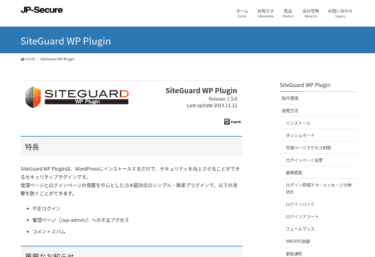2020年5月からGoogle Meetが無料化され個人でも使えるようになりましたが、SkypeやZoomと使い勝手は?そこで、テレワークで画面共有やバーチャル背景/メイクを使う方法を紹介します。
はじめに
10年前に自宅でWebデザインを始めた頃に、クライアントや仕事仲間とのオンライン会議にSkypeを使っていました。
コロナ感染予防でテレワークが急増中ですが、テレビ会議で使う「Skype」の画面共有機能と、クラウド上の仮想Windowsを共有して使う「Chromeリモートデスクトップ」の使い方を紹介します。はじめにテレワークでD[…]
当時は顔出しはせず、画面共有と音声とチャットでやっていましたが、最近のテレワークでのオンライン会議や学生のオンライン授業をテレビで観ると、顔出しが当たり前のようで、たいへんだなあと感じます。
ChromebookやCloudReadyをメインで使っている私としては、2020年5月から無料化され個人でも使えるようになった「Google Meet」を紹介します。
画面共有やバーチャル背景/メイクなどをGoogle Meetで使う方法も紹介します。
★ 今話題の疫病退散妖怪「アマビエ」にSnap Cameraで変身する方法を以下の記事で紹介しています。
日本の疫病退散妖怪「アマビエ」がコロナ危機に立ち向かう人々で世界的に人気です。Google Meetは基本的にバーチャル背景やエフェクトには対応していませんが、Windows/macOSではSnap Cameraを使って対応できるので、ア[…]
紹介記事
Google Meetの特徴や、ライバルのZoomとの違い、基本的な使い方などは以下の記事などを参考にしてください。
個人でも無料で利用が可能になった「Google Meet」を使う方法と手順を解説します。…
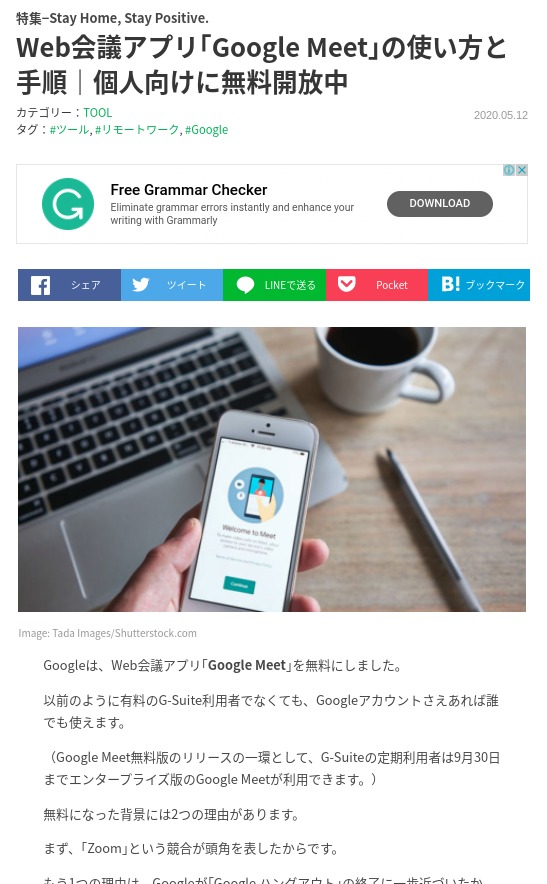
Google Meetの基本的な使い方
以下のサイトに行きます。Googleアカウントを持っていない方は事前に作ってログインしておいてください。今回は、ChromebookのChromeブラウザーで紹介します。
Google Meet を使うと、Google Workspace に含まれている安全なオンライン ウェブ会議通話やビデ…
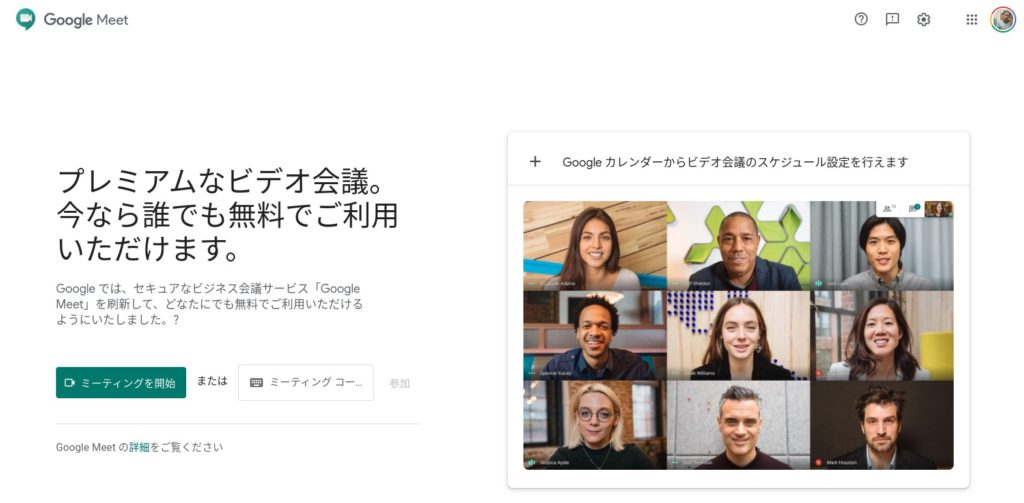
「ミーティングを開始」をクリック。
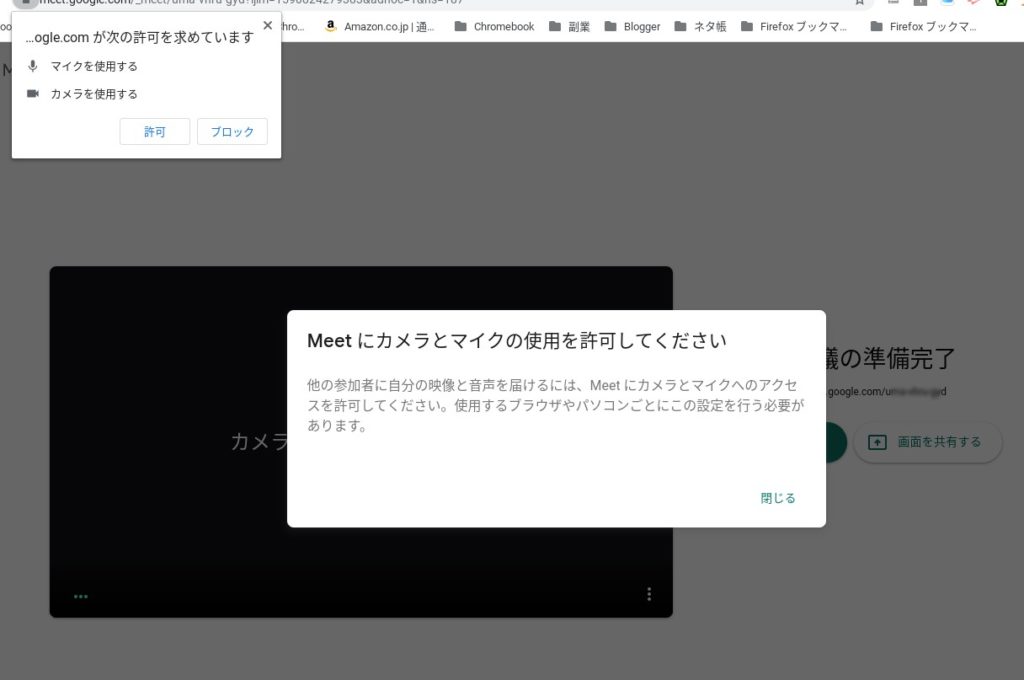
「許可」をクリック。
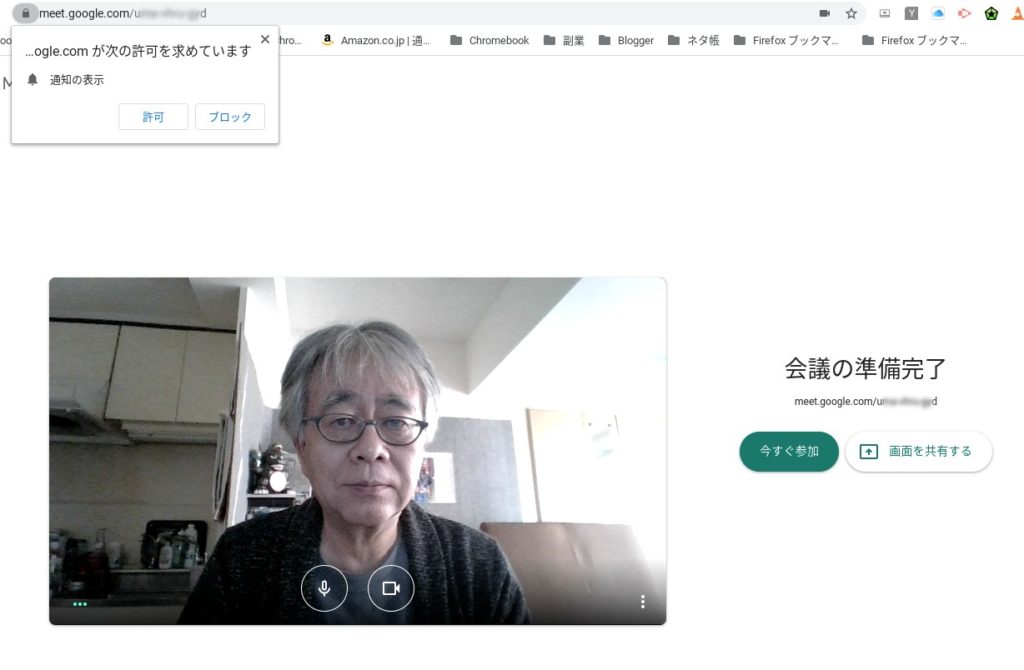
「許可」をクリック。
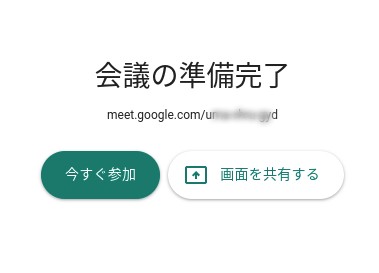
「今すぐ参加」をクリック。
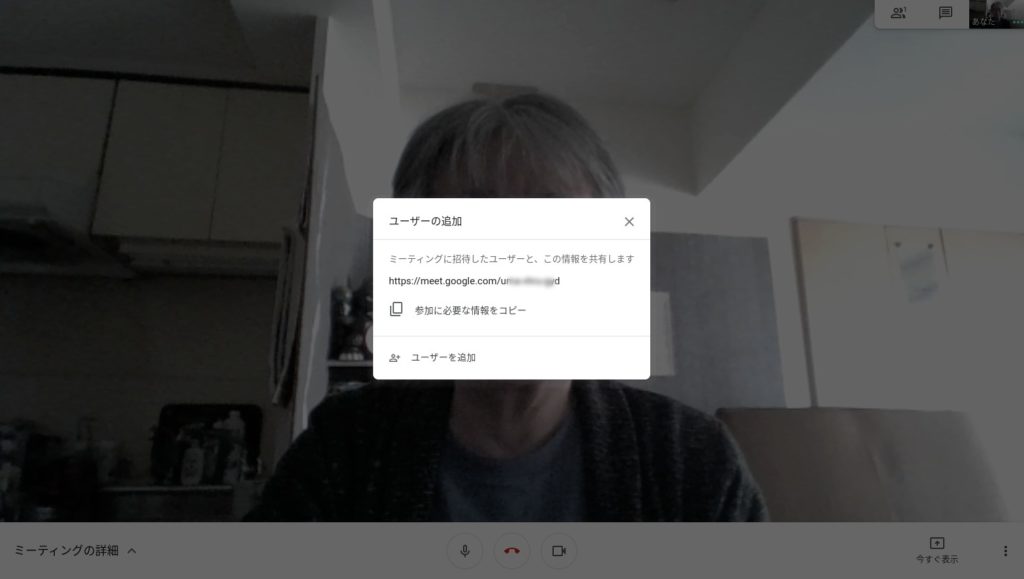
情報共有のURLを下の四角アイコンをクリックしてコピーします。
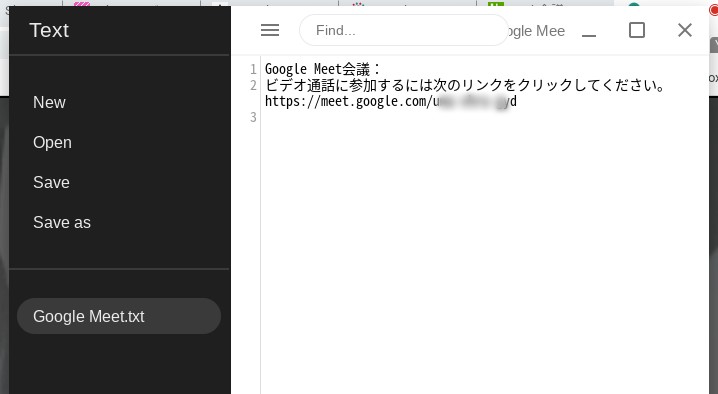
テキストエディターなどに貼り付けて一時的に保管しておきます。
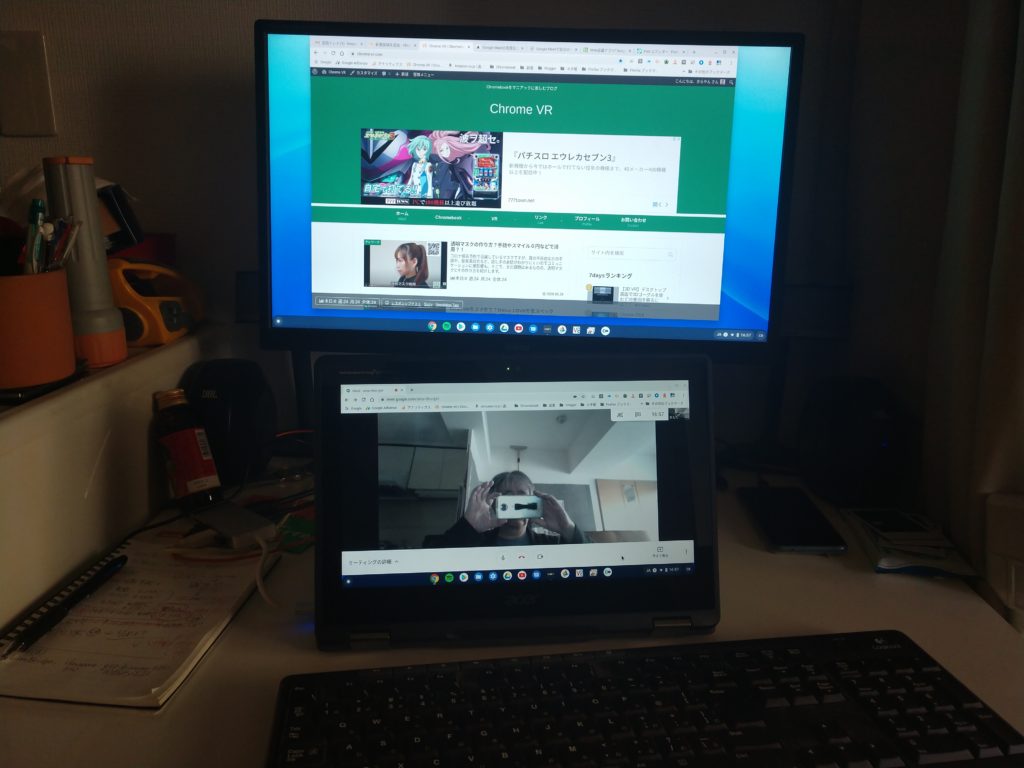
スマートフォンアプリから会議に参加
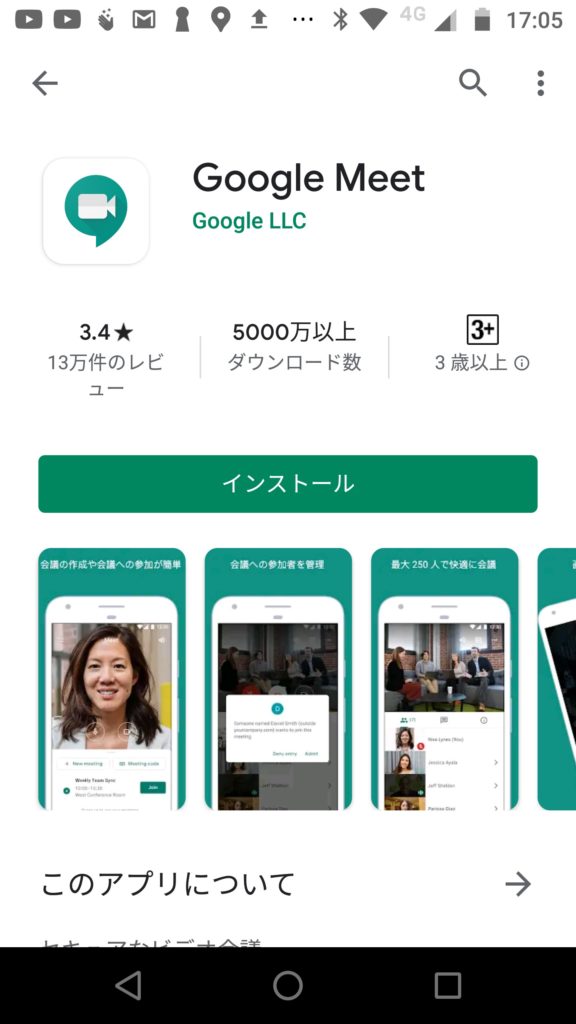
「インストール」をタップ。
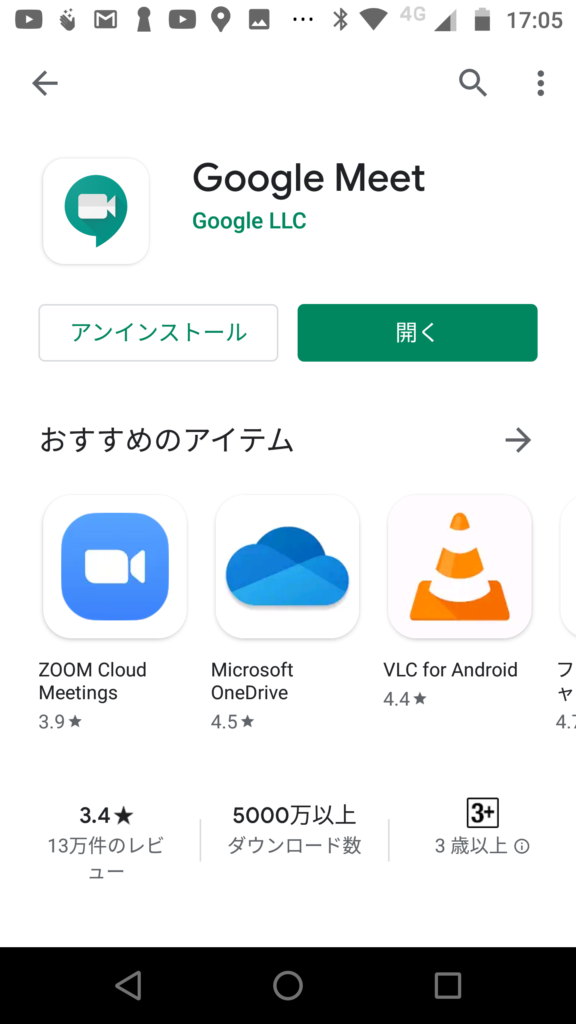
「開く」をタップ。
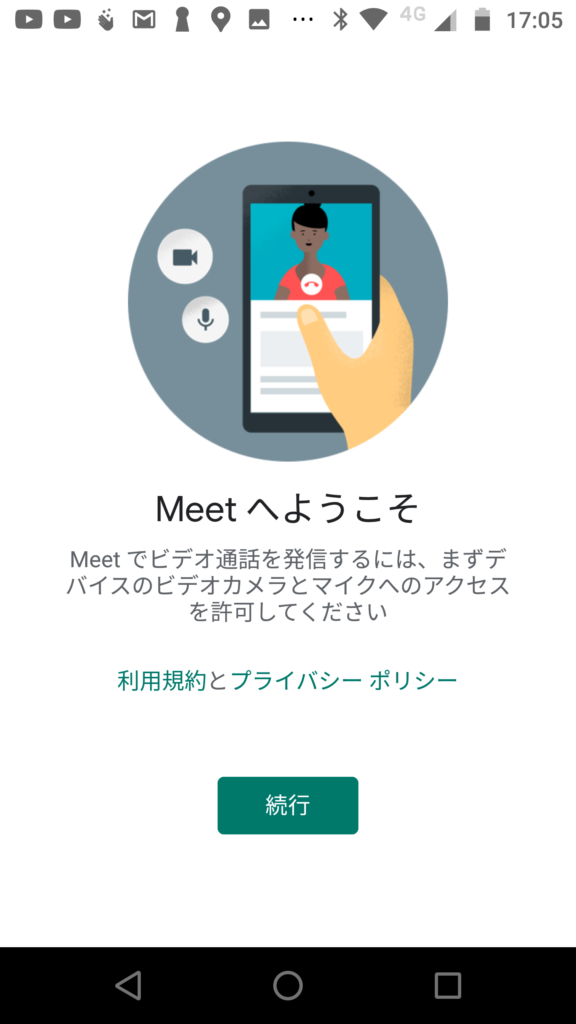
「続行」をタップ。
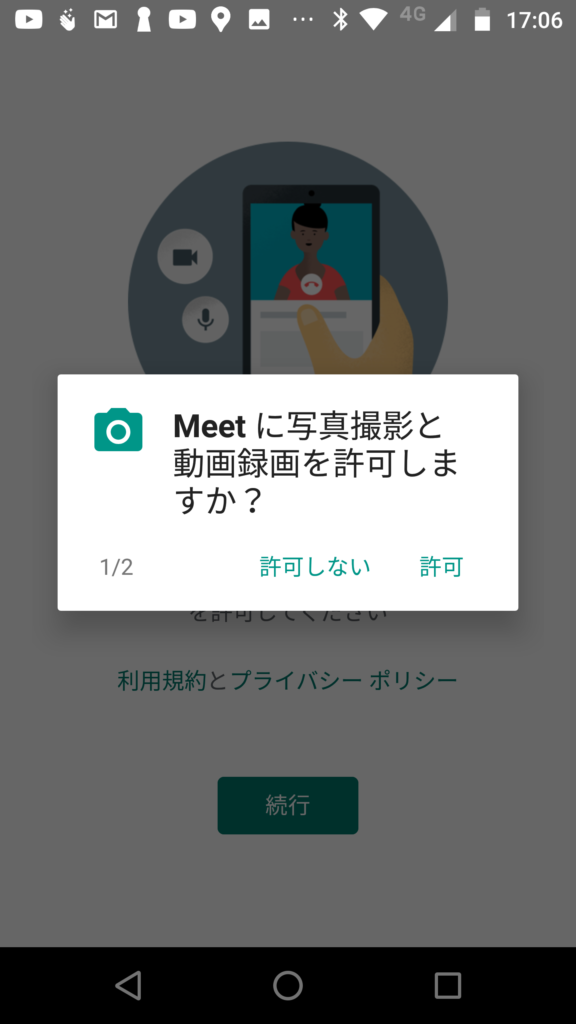
「許可」をタップ。
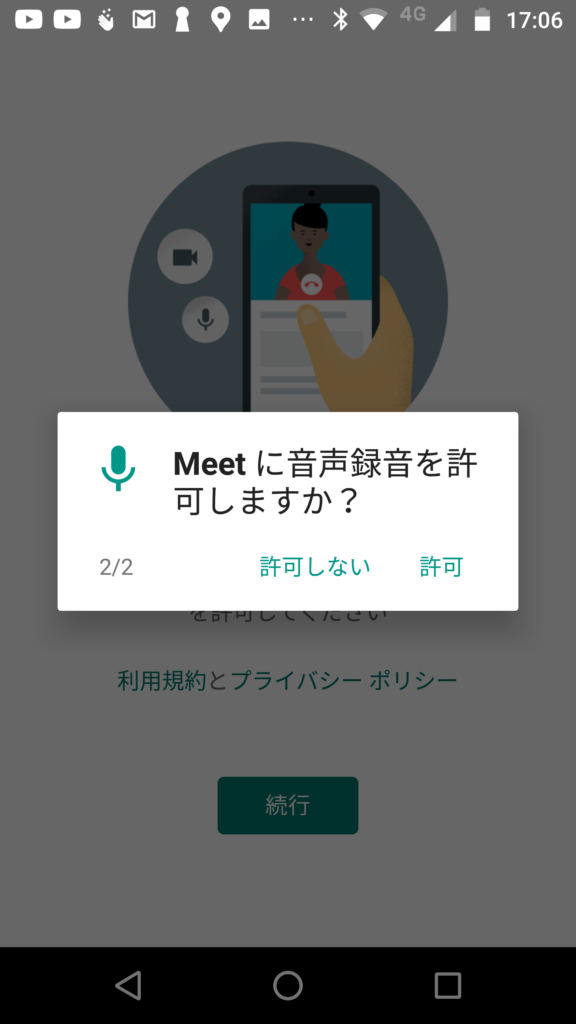
「許可」をタップ。
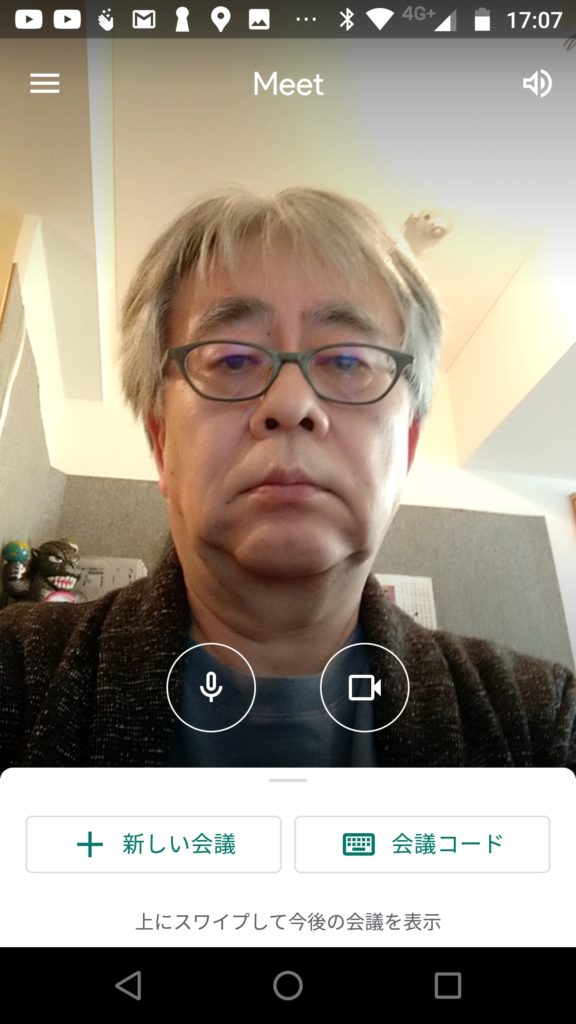
「会議コード」をタップし、先ほどコピーしておいたURLの末尾のコードを入力し、会議に参加します。メールやLINEなどで会議をする相手に送っておくと良いと思います。
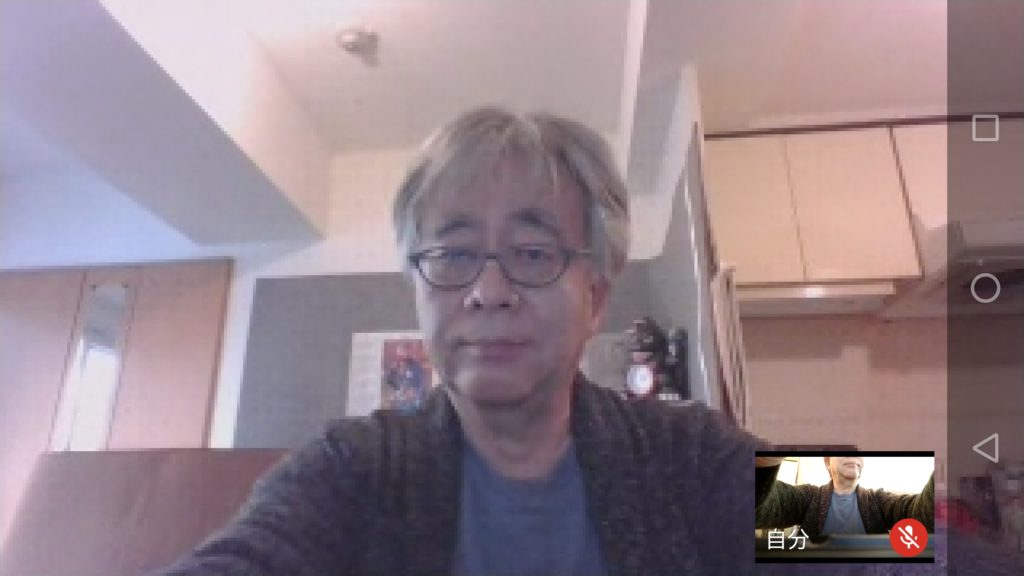
今回はハウリングを防止するために、Chromebookとスマホの両方のマイクアイコンをタップして音声を切っています。
Chromebookのインカメラは画質が粗く感じました。
同じGoogleアカウントで複数の端末から会議に参加できましたが・・・
一人会議の様子
Chromebookとスマホの画面を、別のスマホで同時に撮影しました。
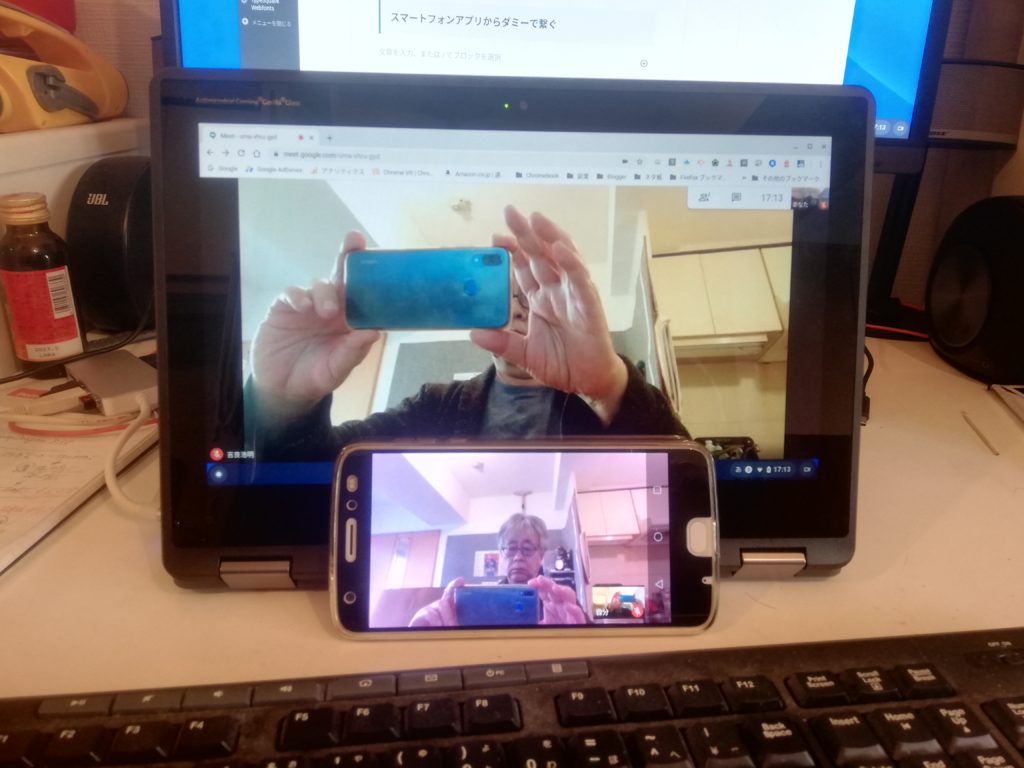
スマホを横長に持つと、以下のようにChromebook側に映ります。
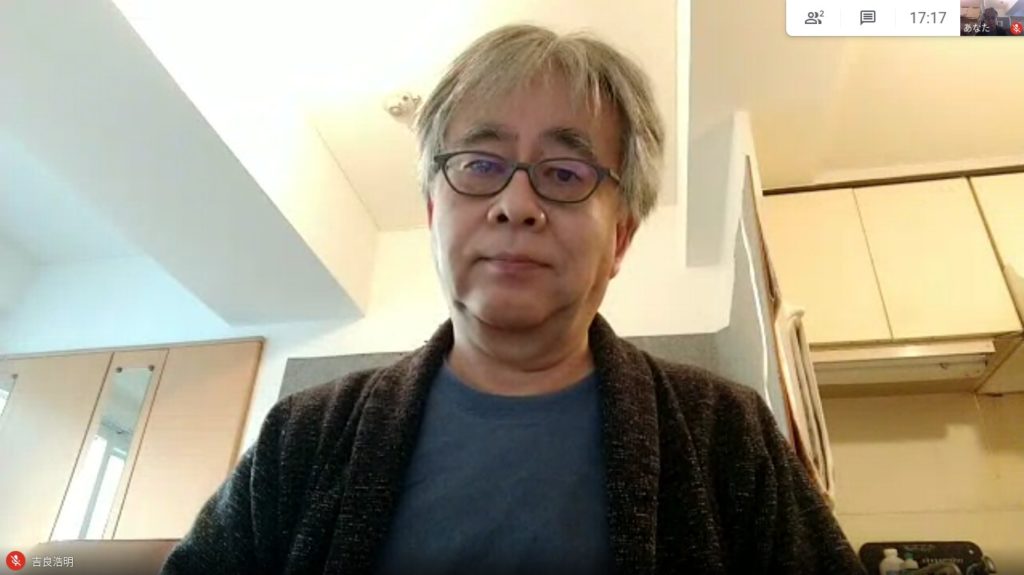
スマホを縦長に持つと以下です。スマホのインカメラは画質が良いです。
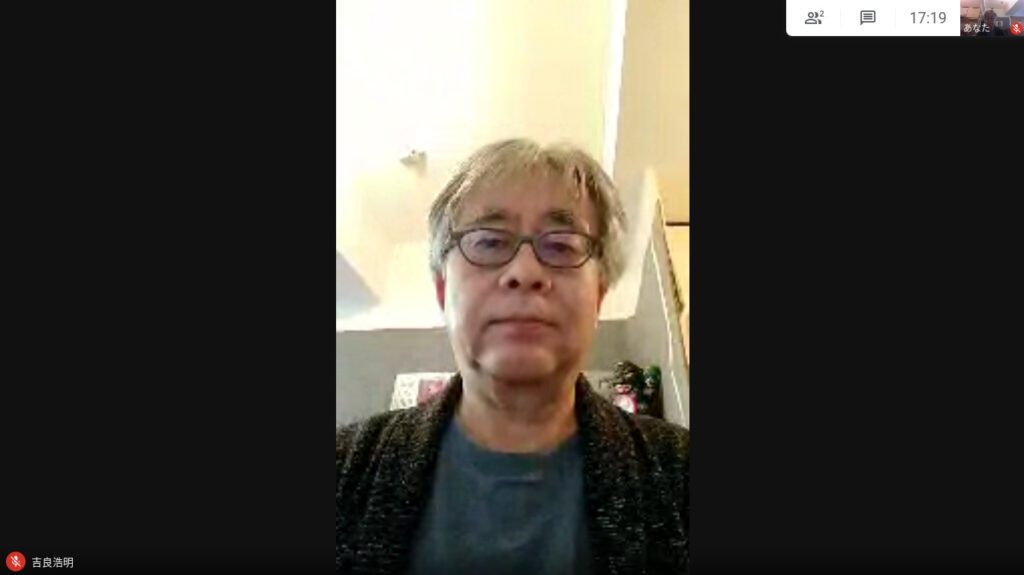
手ブレで画質が粗く見えます。
Chromebookとスマホの電話アイコンをクリック/タップして会議から退出します。
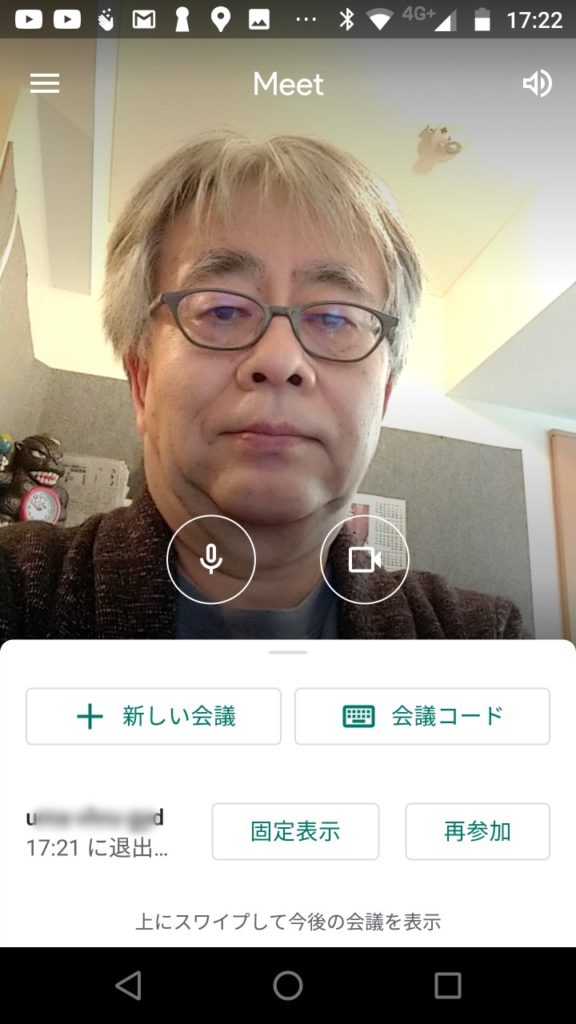
画面共有の方法
以下の記事を参考にしてください。
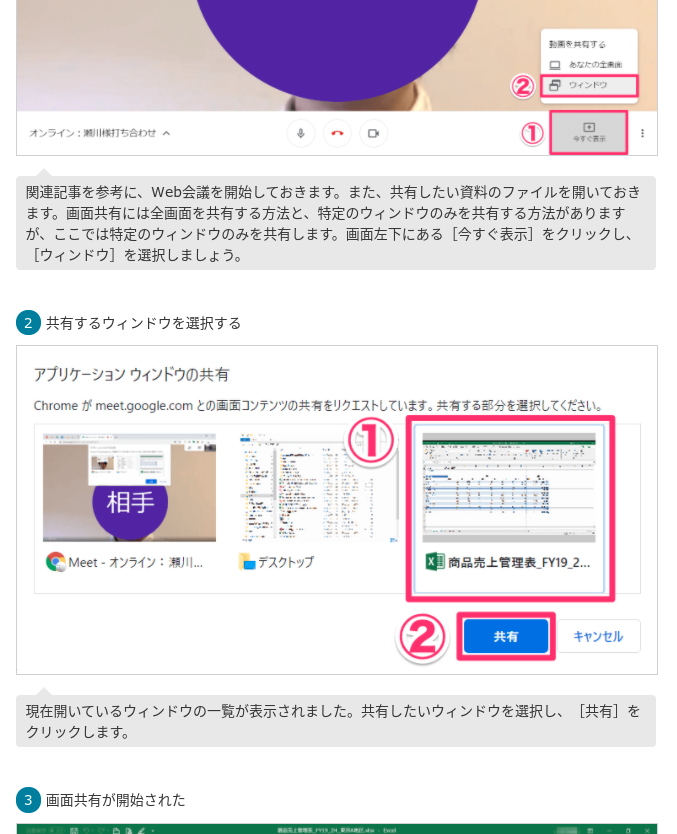
私のように、Chromebook内蔵画面でGoogle Meetを使う場合でも、外部モニター側のデスクトップやウィンドウを共有すれば便利だと思います。
バーチャル背景/メイクをSnap Cameraで設定する方法
Snap Cameraの公式サイトは以下です。
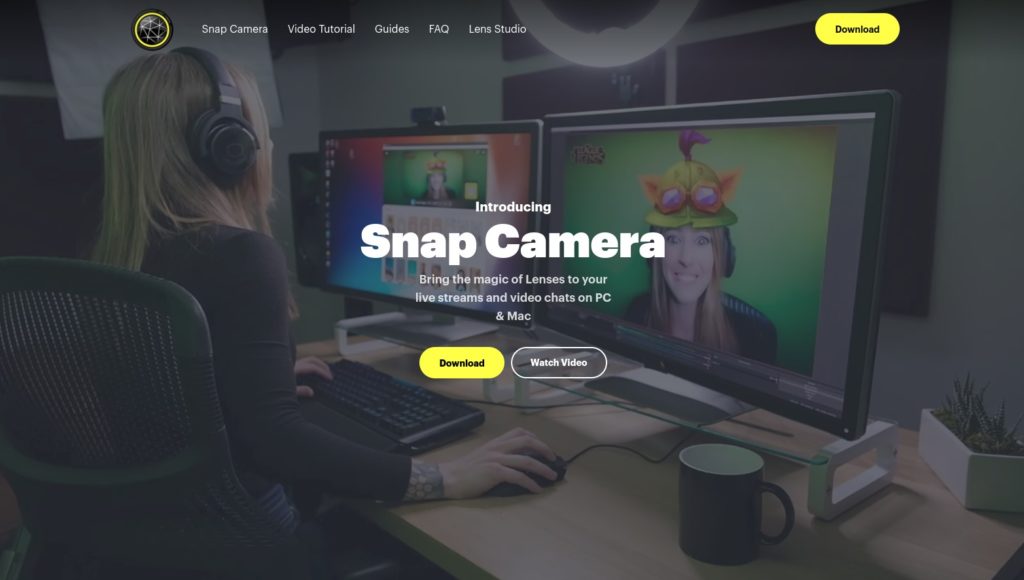
Chromebookでは使えませんが、WindowsやmacOSでは以下の記事を参考にして、テレワークのWeb会議でもバーチャル背景やバーチャルメイクなどでごまかしてください。
Google Meetはバーチャル背景非対応ですが、Snap Cameraを使うとバーチャル背景が間接的に設定できます。…
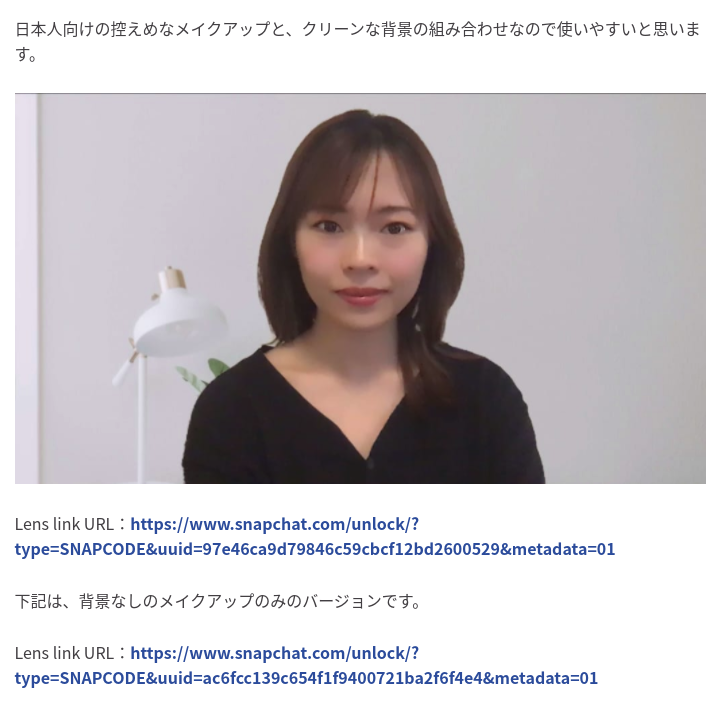
マニアックにエフェクトを凝りたい方は「Lens Studio」を使ってください。上記の画像のエフェクトはLens Studioを使って作られたもののようです。
Create a Lens with AI chat or make a Lens from components. U…
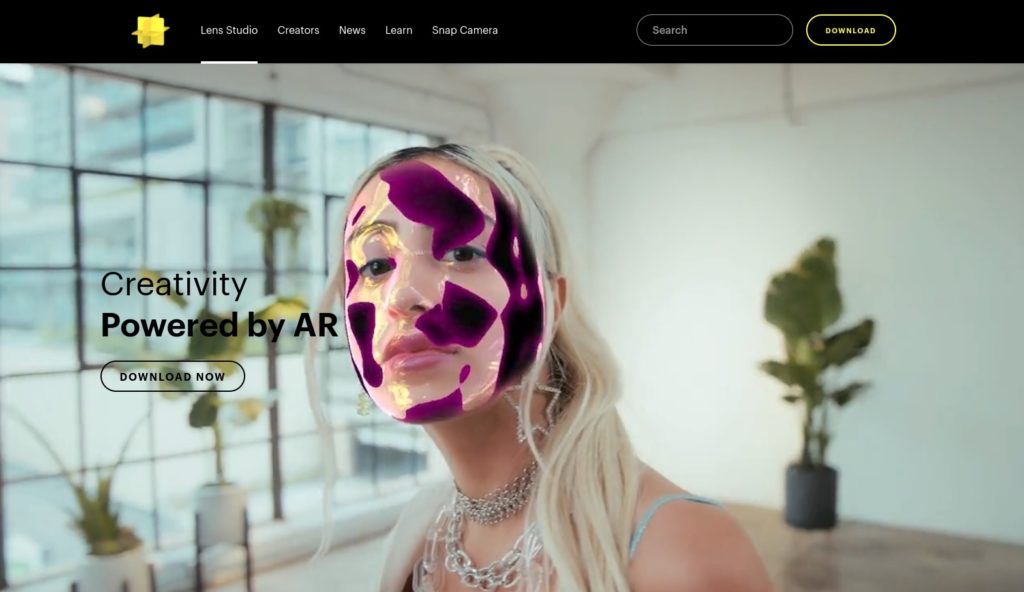
WindowsとmacOSで使えます。ChromebookやCloudReadyの私の場合は、仮想WindowsのPaperspaceを使いますが・・・
今まではアマゾンAWSやGoogle GCPで仮想Windowsを使っていましたがかなりマニアックなので、初心者でも簡単に使えてローコストなPaperspaceによるGPU付きWindows10の使い方を紹介します。はじめ[…]
まとめ
現状ではWeb会議をする相手が居ないので、相手を探してみようかと思います。
特に、一人住まいのお年寄りとかを相手に、パソコンかスマホが使えれば簡単にテレビ電話的に使えるので、高齢者への適切な情報提供という意味では便利なのではないでしょうか?
ではでは、きらやん